Wacom PTH-860P-R — как правильно ухаживать за цифровым пером и интерактивным дисплеем [5/5]
Содержите цифровое перо и интерактивный дисплей в чистоте и следите за отсутствием
на них пыли и грязи.
Регулярно заменяйте изношенные наконечники пера, чтобы не допускать царапин на
поверхности экрана.
Для очистки поверхности экрана используйте антистатическую или слегка влажную
ткань. Не давите на экран с излишним усилием. Не используйте моющие средства.
Используйте и храните интерактивный дисплей и перо в сухом чистом месте и избегайте
чрезмерных температур.
Не разбирайте графический планшет или перо, за исключением добавления цветного
кольца на перо. Разборка устройства аннулирует гарантию.
Важно! Не допускайте попадания жидкости на интерактивный дисплей и перо. В них
содержатся электронные компоненты, и попадание жидкости может вызвать поломку.
Замена наконечника пера
Для защиты интерактивного дисплея от царапин, а также для большего удобства следует
заменять наконечники пера, когда они становятся слишком короткими или стачиваются.
Наконечник необходимо заменить, когда его длина составляет приблизительно 1 мм. Комплект
сменных наконечников и пинцет для замены наконечника входят в комплект поставки
интерактивного дисплея.
Замена наконечника пера:
1. Зажмите старый наконечник и вытащите его из пера с помощью пинцета для замены
наконечника, щипцов, острогубцев или аналогичного инструмента.
2. Вставьте конец нового наконечника пера прямо в цилиндр пера и медленно надавите на
наконечник до упора.
Содержание
- Отверстие для снятия наконечника пера pro pen в нижней части подставки для пера pro pen p.2
- Особенности p.2
- Настраиваемые клавиши expresskey восемь клавиш для вызова часто используемых функций или комбинаций клавиш эмуляции нажатия кнопок или клавиш модификаторов а также автоматического создания настроек для ряда приложений p.2
- Наконечники пера pro pen внутри подставки для пера pro pen p.2
- Мягкий защитный чехол p.2
- Цветные идентификационные кольца для пера pro pen p.2
- Если вы приобрели устройство версии paper edition в комплект поставки также входят следующие компоненты p.2
- Текстурные листы p.2
- Графический планшет wacom intuos pro имеет следующие элементы управления p.2
- Сменные картриджи finetip p.2
- Бумага p.2
- Usb кабель p.2
- Скрепка p.2
- Сенсорное кольцо touch ring используется для настройки функций для увеличения прокрутки или выполнения других действий проведите пальцем вокруг кольца нажмите кнопку в центре кольца для переключения между четырьмя настраиваемыми режимами или для вывода планшета из спящего режима при беспроводном использовании p.2
- Руководство по быстрому запуску p.2
- Рабочая поверхность область для перьевого и сенсорного ввода обозначенная угловыми маркерами p.2
- Подставка для пера pro pen p.2
- Планшет wacom intuos pro p.2
- Перо pro pen p.2
- Перо finetip p.2
- Обзор пера p.3
- Уход и обслуживание p.4
- Мультисенсорные функции p.4
Похожие устройства
-
 Wacom BAMBOO PENРуководство по эксплуатации
Wacom BAMBOO PENРуководство по эксплуатации -
 Wacom PTH-860-RИнструкция по эксплуатации
Wacom PTH-860-RИнструкция по эксплуатации -
 Wacom Intuos Pro 2 Medium (PTH-660-R)Инструкция по эксплуатации
Wacom Intuos Pro 2 Medium (PTH-660-R)Инструкция по эксплуатации -
 Wacom Intuos Pro 2 Medium Paper Edition (PTH-660P-R)Инструкция по эксплуатации
Wacom Intuos Pro 2 Medium Paper Edition (PTH-660P-R)Инструкция по эксплуатации -
 Wacom Cintiq 27QHD (DTK-2700)Инструкция по эксплуатации
Wacom Cintiq 27QHD (DTK-2700)Инструкция по эксплуатации -
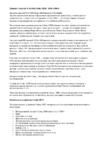 Wacom Cintiq 13HD (DTK-1300-4)Инструкция по эксплуатации
Wacom Cintiq 13HD (DTK-1300-4)Инструкция по эксплуатации -
 Wacom MobileStudio Pro 16 512 Gb (DTH-W1620H-RU)Инструкция по эксплуатации
Wacom MobileStudio Pro 16 512 Gb (DTH-W1620H-RU)Инструкция по эксплуатации -
 Wacom MobileStudio Pro 13 64 Gb (DTH-W1320T-RU)Инструкция по эксплуатации
Wacom MobileStudio Pro 13 64 Gb (DTH-W1320T-RU)Инструкция по эксплуатации -
 Wacom MobileStudio Pro 13 256 Gb (DTH-W1320M-RU)Инструкция по эксплуатации
Wacom MobileStudio Pro 13 256 Gb (DTH-W1320M-RU)Инструкция по эксплуатации -
 Wacom MobileStudio Pro 13 128 Gb (DTH-W1320L-RU)Инструкция по эксплуатации
Wacom MobileStudio Pro 13 128 Gb (DTH-W1320L-RU)Инструкция по эксплуатации -
 Wacom MobileStudio Pro 16 256 Gb (DTH-W1620M-RU)Инструкция по эксплуатации
Wacom MobileStudio Pro 16 256 Gb (DTH-W1620M-RU)Инструкция по эксплуатации -
 Wacom Cintiq 27QHD (DTH-2700)Инструкция по эксплуатации
Wacom Cintiq 27QHD (DTH-2700)Инструкция по эксплуатации
Узнайте, как правильно чистить и обслуживать цифровое перо и интерактивный дисплей, чтобы избежать повреждений и продлить срок службы устройства.
![Wacom PTH-860P-R — как правильно ухаживать за цифровым пером и интерактивным дисплеем [5/5]](/img/pdf.png)